Usando a aplicação Google Docs, podemos criar e editar textos usando os nossos dispositivos móveis e computador. Os documentos sincronizam-se através da nossa conta Google (como no caso da conta institucional da escola), o que significa que podemos editar um mesmo ficheiro usando múltiplos dispositivos. Também permite trabalhar offline, ou seja, podemos continuar o nosso trabalho se não tivermos ligação à internet, sincronizando quando a ligação ficar disponível. Um dos recursos mais poderosos desta aplicação é a forma como nos permite trabalhar de forma colaborativa - um mesmo documento pode ser partilhado e editado por múltiplos utilizadores.
Nesta página, vais ficar a conhecer como usar as ferramentas do Google Docs para Android (tablet e telemóvel). As mesmas opções estão disponíveis na versão para computador, acessível através do navegador.
Processamento de Texto com o Google Docs
Com esta aplicação, podes criar e editar textos individualmente ou de forma colaborativa usando os teus dispositivos - computador, telemóvel ou tablet, sincronizando os dados sempre que estiveres ligado à internet.
Onde obter a aplicação:
Para Android: Google Docs
Para iOS: Google Docs
No computador, podes aceder ao Docs através da conta institucional (ou pessoal) em docs.google,com, ou através da Drive.
Aceder e Criar Documentos
Aceder ao Docs usando um dispositivo móvel. Podemos criar documentos Google acedendo diretamente à aplicação Docs, ou através da Drive.
Formatação de Texto
Usando a barra de ferramentas do Google Docs, podes formatar facilmente os textos, configurando o tipo de letra, alinhamento de parágrafos, marcas e numeração, ou indentação:
Podes definir estas opções antes de iniciar o texto, ou modificá-las selecionando texto e parágrafos.
Para alterares o tipo de letra ou o espaçamento de parágrafo, tens de aceder às opções de texto e parágrafo:
Nas opções de texto, para além das disponíveis na barra de ferramentas, podes alterar o estilo de texto (definindo se uma palavra ou frase é título, subtítulo, ou texto normal de parágrafo), e o tipo de letra.
Nas opções de parágrafo, para além das opções de justificação e marcas/numeração, podes configurar o espaçamento entre linhas.
Inserir Elementos
No menu Inserir, podes inserir num documento imagens, ligações, linhas, quebras de página e paginar o documento:


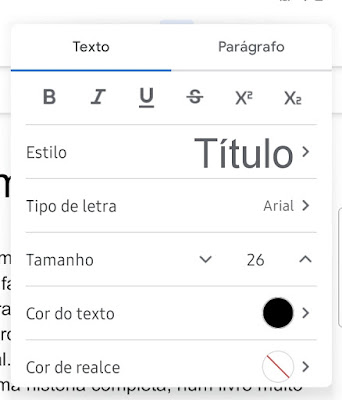


Sem comentários:
Enviar um comentário